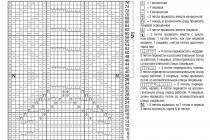Технологии в финансовой сфере развиваются также стремительно, как и в других отраслях. Были времена, когда вместо денег люди применяли обмен, приносили мешки зерна, соли, приводили бычков в обмен на другие товары и услуги. Затем начали носить с собой слитки из металла, песок, золотые, серебряные. Затем появились чеканные монеты разного номинала, уже стало полегче, но всё равно неудобно.

После появления бумажных денег стало веселее, но и этого оказалось мало, появились банковские карты. Казалось бы, всё, это потолок, даже мечтать уже не о чем. Но не тут-то было, теперь пользователи хотят знать, как пользоваться андроид пей от сбербанка. А что такое Android Pay? Волшебство бесконтактных платежей, где не надо даже карточку доставать, только смартфон.
Что это за система, и что она может

Пользоваться системой довольно просто, однако Android Pay не является банком, так что, банковскую карту вам всё же нужно будет иметь, всё равно какого банка, но лучше, конечно, Сбербанк, ибо он пока самый надёжный в нашей стране. Когда у вас множество карт, Android Pay вас разгружает, в одно время в моде были даже бумажники с большим количеством отделений под банковские карточки. Сейчас же ничего в бумажнике носить не надо, при вас только смартфон, и всего одно приложение. И это для любого количества карт, все они будут доступны парой тапов.
Кстати: Android Pay абсолютно бесплатная система, не берущая комиссию, сколько выбито на чеке, столько и будет списано с карты.
Какие смартфоны поддерживают Android Pay
Главное условие для смартфона, это наличие внутри него модуля NFC, это такой чип или радиомодуль. Кроме того, устройство не должно модифицироваться, прошивка на смартфоне исключительно официальная, никаких манипуляций с системой, никаких root-прав, никаких поломанных bootloader-ов. Иначе приложение просто не установится или система не будет работать.
Как подключить андроид пей сбербанк

Если ваш смартфон соответствует всем условиям, качаем и устанавливаем официальное приложение Android Pay. Первый же запуск даст понять, что нужно делать дальше. Пользователя попросят подключить имеющуюся у вас банковскую карточку. Можно воспользоваться камерой на смартфоне, и приложение считает все нужные реквизиты, а можно вбить данные карты сбербанк вручную. Затем пользователь прописывает свой адрес и секретный код карты – CVV. Сбербанк при подключении вышлет вам на номер сообщение с кодом, которым вы и подтвердите операцию подключения.
Если же вы уже пользовались картой, покупая в магазине Google, то достаточно будет ввести секретный код, поскольку система уже знает вашу карту.
Где и как платить

Сегодня бесконтактные терминалы не являются экзотикой, и имеются практически во всех маркетах, во всех торговых сетях. Во всяком случае, так РФ, в крупных городах. Набрав товара, продуктов или заказав услугу, пользователь разблокирует смартфон, и просто подносит его к считывающему терминалу. Соединение произойдёт, и сумма заказа или покупки спишется. Всё, вы заплатили. В РФ, если оплата идёт суммой более тысячи рублей, то дополнительно придётся вбить PIN-код. Также кассир может выдать на подпись чек, эти нюансы зависят от самого банка и настроек конкретного терминала.
Важно: смартфон обязательно должен быть настроен на блокировку, то есть запаролен. В противном случае, карты все будут сбрасываться.
При подключении к системе нескольких карт, пользователь может установить одну из них как дефолтную, то есть с неё будет списываться сумма, если пользователь не решит, что хочет платить с другой. Для этого необходимо перед оплатой запустить приложение, где выбрать подходящую карту. Её же можно назначить дефолтной или стандартной.
Андроид пей сбербанк как отключить

Пользователь всегда может отключить эту функцию на своём смартфоне, деактивировав модуль NFC. Это несложно, то же самое, что отключать или включать модули Wi-Fi или Bluetooth. Можно просто удалить информацию обо всех картах со смартфона.
Безопасность
Первый уровень, это гарантии Google, что данные ваших карт никуда не уходят, и не используются третьими лицами или в других целях. Более того, система даже не светит данные карт пользователей продавцам: для них создаются клоны карт с совершенно другими данными, так что даже в этом месте никакого слива банковских данных быть не может. Все данные настоящих карт остаются на гугловских серверах. При утере смартфона, все карты можно заблокировать. Если смартфон неактивен три месяца, то все данные автоматически удаляются.
Android Pay в России предлагают Сбербанк, Альфа-банк, Открытие, ВТБ 24, Русский стандарт, Тинькофф Банк, Промсвязьбанк и многие другие. В Сбербанке сервис платежей (pay) через Андроид именуется Google Pay .
Приложение помогает телефону с операционной системой Андроид не ниже версии 4.4 проводить платежи. Для этого перед тем, как платить смартфоном, нужно привязать карту Сбербанка к телефону, а он технологией NFC (Near Field Communication, «ближняя бесконтактная связь») соединяет цепь между продавцом и покупателем. Телефон, приложенный к устройству, сработает так, как если бы вы вводили ПИН-код при использовании банковской карты.
Соединение надежно защищено, а номер карты в смартфоне не сохраняется.
Примечание. Ваш смартфон должен быть «белым», так как при установке приложение просканирует ваше устройство на предмет происхождения и безопасности.
Как работает Android Pay в Сбербанке
- Перед тем как подключить функцию Android Pay для Сбербанка, скачайте специальную программу Google Pay и установите её на смартфон. Это приложение для бесконтактной оплаты картой Сбербанка можно найти в Плей Маркете . Можете скачать сразу с вашего смартфона, можете предварительно загрузить установочный APK-файл на компьютер, а потом скинуть его на телефон.
- Откройте приложение и добавьте нужную вам карту - дебетовую или кредитную, - по счёту которой будете расплачиваться с помощью смартфона. Вам понадобится или ввести её данные вручную, или отсканировать её с помощью телефона.
- Вы можете привязать карту к системе Android Pay и в приложении Сбербанк Онлайн . Найдите в нём нужную вам карту Сбербанка, откройте её и нажмите на кнопку «Добавить в Android Pay» .
- Готово! Теперь ваш телефон, будучи в рабочем состоянии, сможет осуществлять платежи простым прикосновением к считывающему устройству.
Хотите увидеть процесс более наглядно? Посмотрите, как пользоваться Андроид Pay Сбербанк в этом видео. Процесс снят в режиме реального времени со всеми нюансами.
Как платить с помощью Андроид Pay в Сбербанке?
Везде, где принимается оплата картами, на кассе нужно сказать, что вы собираетесь осуществить бесконтактную оплату через телефон (картой Сбербанка). Вам дадут считывающее устройство с клавиатурой, хорошо знакомое по покупкам с карты.
Разблокируйте телефон, приложите его к дисплею устройства и дождитесь появления на телефоне надписи «Готово» и характерного звукового сигнала.
Вуаля, ваш платёж прошёл, а вы даже не достали кошелёк!
Примечание. Платежи до 1.000 рублей проходят при простом прикладывании телефона к терминалу. При покупках на большую сумму вам понадобится разблокировать телефон или ввести ПИН-код.
Какие карты Сбербанка функционируют в Android Pay?
Android Pay в Сбербанке поддерживает VISA , MasterCard - в общем, абсолютно все карты этих платёжных систем. Карты Сбербанка MasterCard Monumentum также поддерживаются в Android Pay. К системе Android Pay не получится привязать только карты Maestro.
Полный список смотрите ниже.
Полный список кредитных и дебетовых карт Сбербанка, поддерживаемых в Apple Pay
Андроид Pay Сбербанк: отзывы пользователей
Технология снискала преимущественно положительные отклики. Люди отмечают: приложение простое и понятное, красиво оформлено, а главное - расплачиваться смартфоном удобно, ибо нет нужды таскать с собой кошелёк или бумажник. Большинство скорее забудет дома кошелёк, нежели телефон. Некоторые пользователи даже назвали это новой эрой в финансовой истории.
Из недостатков отмечают:
- система срабатывает не на всех терминалах , а при оплате за рубежом конвертирует валюту по невыгодному курсу (но это, скорее, проблема не приложения, а вообще Сбербанка или платёжной системы карты);
- некоторым не нравится, что при покупках на суммы больше тысячи рублей нужно вводить ПИН-код , хотя, с другой стороны, это плюс, так как защищает ваши деньги от мошенников, которые могут пробовать рассчитаться вашим телефоном, попади он в их руки.
Ниже приведён наиболее свежий отзыв пользователя с забавным ником Читалка-язва, опубикованный на сайте otzovik.com 15 марта 2018 года.

Один из последних отзывов о технологии Android Pay для Сбербанка
Несколько слов о приложении Samsung Pay для Сбербанка
Samsung Pay - это аналогичный сервис бесконтактных платежей, выпущенный в виде специального приложения только для смартфонов Samsung. Разницы в том, как пользоваться Samsung Pay Сбербанк ЛИНК НА СОСЕДНЮЮ СТАТЬЮ ОБ ЭТОМ и Android Pay нет: приложения работают одинаково по технологии NFC. Разница в том, что Samsung Pay ещё срабатывает на терминалах без NFC, но с магнитной полосой MST .
Бесконтактная оплата товаров и услуг с помощью мобильного телефона на базе технологии NFC имеет следующие преимущества:
- повышение безопасности за счет использования сигналов с малым радиусом действия;
- полная конфиденциальность за счет подмены реальных данных карты специальным виртуальным счетом;
- ускорение проведения платежей;
- возможность запоминания скидочных и бонусных карт для экономии места;
- бесплатность для пользователя.
Одновременно эта услуга доступна по всему миру при условии оплаты через терминал, с поддержкой технологии бесконтактных платежей NFC.
Необходимые условия для осуществления оплаты
Для совершения платежей по технологии NFC подходят почти любые карты Сбербанка за исключением Visa Electron, Maestro. На территории России уже сегодня действует три крупнейшие мировые платежные системы:
- Apple Pay;
Они имеют схожие технологии и высокую безопасность, что делает их универсальными для рядового пользователя. Одновременно у каждой есть свои плюсы и минусы, которые стоит учитывать при первоначальном выборе.
Apple Pay
Сбербанк стал первым финансовым учреждением на территории России, который стал сотрудничать с «яблочной» платежной системой. Последняя доступна только во флагманских моделях, которые из-за высокой цены недоступны многим жителям России, что значительно сдерживает развитие.
Кроме этого из недостатков системы также укажем на следующие моменты:
- ограниченное количество моделей с этой технологией;
- запрет использования чипов для «чужих» приложений;
- ограниченный круг банков-партнеров.
- относительно большое количество моделей корейской компании для выполнения платежей;
- сравнительно доступная цена на гаджет;
- возможность использования чипов для большого числа приложений;
- возможность имитации магнитной полосы для платежей в терминалах первых поколений;
- большой выбор банков для обслуживания.

Относительным недостатком системы остается необходимость наличия сканера для снятия отпечатка пальца для подтверждения платежа. Также на сегодня Сбербанк остается единственным на территории России финансовым учреждением, официальное приложение которого может привязать карту напрямую к системе.
Самая распространенная платежная система с использованием технологии NFC за счет большого количества партнерских банков и гаджетов, работающих на основе операционной системы Android от американской компании Google. Ее использование дает следующие преимущества:
- возможность привязки платежа к приложению с бонусными картами;
- участие во всевозможных акциях и получение бонусов при платеже;
- подтверждение платежа графическим паролем либо ПИН-кодом.

Одновременно эта платежная система имеет и ряд недостатков. Речь про возможность оплаты только в специальных банковских терминалах и невозможность использования технологии у рутованных телефонов.
Для совершения платежа необходимо предварительно настроить ваш мобильный гаджет на Android или iOS, привязав к нему карту. Самый простой способ – это обращение в Сбербанк с паспортом, где сотрудник выполнит все действия за вас. Если на это нет времени, то воспользуйтесь следующей инструкцией:
- скачайте с официального маркета или сайта банка приложение Сбербанк онлайн;
- включите функцию NFC, активировав соответствующий режим в разделе «Беспроводные сети» настроек вашего гаджета;
- войдите на персональную страницу приложения Сбербанк онлайн, введя цифровой пароль;
- перейдите в раздел Карты и выберите «пластик», который хотите привязать к системе бесконтактной оплаты;
- под изображением появится пункт «Подключить карту» и вам будет предложена система для совершения платежей в зависимости от вашего гаджета;
- нажмите далее и проконтролируйте правильность реквизитов, которые Сбербанк онлайн добавил в программу Wallet;
- изучите правила пользования и подтвердите согласие с ими.
Если все было выполнено верно, то на экране смартфона появится соответствующая надпись и вам достаточно перейти в раздел «Готово».

Настроить оплату через NFC можно и без наличия мобильного приложения Сбербанка, но этот способ более сложный и длинный, а для его использования необходимо наличие активного мобильного банка. В этом случае поступайте по следующему алгоритму:
- при первом входе в приложение выберите способ активации (графический ключ, отпечаток пальца, ПИН-код) в зависимости от типа платежной системы;
- войдите в учетную запись на мобильном гаджете;
- зайдите в главное меню и выберите пункт «Добавить карту» (если раньше вы ее уже добавляли, то просто выберите нужную);
- введите данные карты, которую вы хотите привязать, вручную или с помощью специального сканера на гаджете;
- после проверки и подтверждения данных карты вам нужно изучить пользовательское соглашение Сбербанка и согласиться с ним;
- активируйте карту, отправив сообщение на номер 900 и введя в поле полученный обратно код;
- оставьте в окне образец вашей подписи (сделайте это пальцем или стилусом).
Всего приложение позволяет добавлять до 10 банковских карт, среди которых нужно выбрать одну основную (именно с нее будут сниматься по умолчанию денежные средства).
Как платить телефоном без NFC?
Система устанавливается только на последние модели смартфонов под управлением Android или iOS. Если у вас «старичок» и соответствующая функция не поддерживается, то альтернативой станет использование SIM-карты или антенны NFC. В первом случае вам нужно обратиться к оператору сотовой связи для замены стандартной карты и затем привязать карту к системе оплаты.
До недавнего времени мобильный телефон был всего лишь средством связи, сегодня он предоставляет массу возможностей своим владельцем. Причем сегодня с помощью телефона можно оплачивать свои покупки в магазинах безналичным способом. То есть вам не нужна банковская карта, потому что все ваши данные можно сохранить в памяти мобильного устройства с помощью специализированного приложения. Как осуществляется оплата мобильным телефоном вместо карты?
Принцип бесконтактной оплаты
На самом деле производить оплату покупок с помощью мобильного устройства позволяют бесконтактные технологии. По сути, банковская карта – это всего лишь кусок пластика, который кредитно-финансовая организация закупает у производителя. Вся информация о ее владельце и доступном лимите денежных средств хранится на специализированном микрочипе. То есть, сам по себе пластик – это всего лишь носитель информации, которую можно перенести на другое устройство, например, мобильный телефон. Оплата прикосновением телефона доступна только в том варианте, если он оснащен системой NFC.
Обратите внимание, что система бесконтактной оплаты поддерживает далеко не все мобильные устройства.
Что такое NFC
Принцип оплаты покупок в одно касание достаточно простой, носитель информации передает данные с помощью связи, которая отдаленно напоминает Bluetooth или Wi-Fi. NFC расшифровывается как Near Field Communication – технология беспроводной связи малого радиуса действия, которая позволяет передавать данные со смарт-карты на считывающее устройство.
Такая технология оплаты позволяет в считаные секунды передать данные о владельце банковского счета в организацию, которая обслуживает POS-терминал. Далее, банк дает положительный ответ о проведении операции, в случае наличия на счету доступных средств. Причем основное удобство оплаты в одно касание с помощью мобильного устройства в том, что достаточно просто поднести его к считывающему устройству и оплата произойдет моментально.
Обратите внимание, что если сумма покупки составляет более 1000 рублей, то от владельца потребуется дополнительная авторизация с помощью ПИН-кода.
Кто предоставляет услугу
На самом деле оплату покупки в одно касание предоставляет не только мобильные устройства, но и банк, который обслуживает вашу банковскую карту. Если быть точнее, то не все банки позволяют загрузить в память мобильного устройства данные с пластиковой карты. На текущий момент систему бесконтактной оплаты поддерживают следующие кредитно-финансовые организации: Сбербанк, Альфа-банк, Бинбанк, МТС банк ВТБ 24, Тинькофф банк. Это, конечно, далеко не весь список банков, постепенно систему внедряет все кредитно-финансовые организации с целью улучшения качества обслуживания.
Приложение для оплаты в одно касание
Приложение для оплаты телефоном вместо карты можно скачать и установить на свое мобильное устройство. Кстати, есть ряд требований к самому мобильному устройству постольку, поскольку старые модели смартфонов данной функции не поддерживают. Если вы желаете пользоваться телефоном вместо карты нужно уточнить есть ли у вашего телефона NFC-чип.
Итак, чтобы пользоваться смартфон вместо банковской карты вам нужно установить специализированное мобильное приложение. Сегодня их несколько, вы можете выбрать одно из нескольких:
- Яндекс Деньги. Наверняка всем приходилось слышать о данном сервисе. Электронный кошелек сегодня позволяет установить одноименное мобильное приложение и заказать банковскую карту, привязанную к кошельку, для совершения покупок в одно касание нужно открыть меню в мобильном приложении и найти в нем ссылку «Бесконтактные платежи», после чего вы можете оплачивать свои покупки с помощью смартфона.
- Visa QIWI Wallet. Если вы выберете – это приложение, то вам для начала нужно скачать и установить его на свой смартфон, затем подтвердить авторизацию с помощью присланного на ваш номер телефона SMS-кода. После, владелец может придумать пароль для защиты своих платежных данных. Чтобы с помощью приложения производить покупки нужно всего лишь разблокировать дисплей.
- Samsung Pay. Это приложение разработано специально для смартфонов под брендом Samsung приложение позволяет не только производить оплату по технологии NFC, но MST. MST – это технология, которая позволяет считывать данные с пластиковой карты владельца на терминалах, не поддерживающих систему оплаты в одно касание. Передать данные можно при касании смартфона к устройству для считывания информации с магнитной полосы.
- Apple Play – это сервис для проведения оплаты в одно касание для устройств под брендом Apple.
Приложение от российских банков
Как говорилось ранее, что многие крупные банки предоставляют возможность оплачивать покупки в одно касание. Рассмотрим несколько примеров, какие банки позволяют регистрировать карты своих клиентов для использования технологии оплаты в одно касание.

Сбербанк России
Если вы являетесь клиентом Сбербанка, то имеется возможность пользоваться сервисом оплаты в одно касание с помощью приложения Android Pay. Если вы являетесь пользователем Сбербанк онлайн на мобильном устройстве, то можете оплачивать покупки с помощью его. Для этого зайдите в меню и выберите карту, раскройте подробную информацию о ней и выберите ссылку «Добавить Android Pay» , далее, пользуясь подсказками системы, завершите свои действия.
Оплачивать покупки с помощью смартфона можно следующим образом: сначала разблокируйте дисплей своего мобильного устройства, затем поднесите его к POS-терминалу. Спустя несколько секунд вы получите оповещение о проведение операция.
Обратите внимание, что данная функция доступна только оплата телефоном вместо карты Сбербанка в POS-терминалах с технологией оплаты в одно касание.
Альфа-банк
Расплачиваться с помощью мобильного телефона по картам Альфа-банка можно на мобильном устройстве Samsung, с мобильным приложением Samsung Pay. Загрузить можно любую банковскую карту от Альфа-Банка. Чтобы стать пользователем приложения вам достаточно лишь найти в меню мобильного устройства приложение Samsung Pay, затем загрузить в него свою банковскую карточку и выбрать способ авторизации. Что касается способа авторизации, то вы можете выбрать два варианта: либо с помощью отпечатка пальца, или с помощью ПИН-кода. То есть для оплаты покупок вам либо нужно оставить свой отпечаток пальца, либо ввести короткий пароль.
Кстати, нельзя не сказать о том, что Альфа-банк один из немногих, которые предлагает своим клиентам еще один удобный способ оплаты покупок в одно касание – это часы с картой Альфа Pay. То есть вы заказываете в банке не пластиковую карту, а часы со встроенным микрочипом для проведения расходных операций достаточно принести их к существующему устройству.

ВТБ 24
Здесь Банк предлагает выбор одного из двух приложений Samsung Pay или Android Pay чтобы пользоваться приложением достаточно установить его себе на мобильное устройство затем зарегистрировать там одну или несколько ваших банковских из-за чего вы можете производить оплату на кассе с помощью телефона.
Если ваши мобильные устройства на базе Android, почем стоит обратить внимание что операционная система должна быть не менее 4,4, то вам следует произвести настройки технология бесконтактной оплаты NFC . Для этого зайдите в меню мобильного устройства и найдите раздел беспроводные сети, затем вам нужно выбрать функцию NFC и активировать модуль. Аналогичным способом вы можете настроить технологию в мобильных устройствах Windows Phone.
Оплата прикосновением телефона возможна только после того, как вы загрузите какую-либо свою банковскую карту в приложении, именно с нее будут списываться денежные средства. Здесь все достаточно просто: вам достаточно найти в приложении функцию идентификации пользователя, затем внести данные вашей платежной карты. При необходимости вы можете удалить карту или внести данные новой. Кроме того, вы можете указать несколько карт и выбрать приоритетную.
Обратите внимание, что если вы пользуетесь приложением от Яндекс.Деньги, то можете пользоваться средствами только с электронного кошелька, а, точнее, виртуальной карты.
Как оплачивать покупки в магазине
В первую очередь стоит учесть, что оплата на кассе с помощью телефона возможна только в том случае, если в торговой точке размещен POS-терминал системы оплаты покупок в одно касание. Далее, вам нужно будет активировать приложение, например, просто разблокировать экран. После, нужно принести мобильного устройства к POS-терминала на расстоянии не менее 10 см и дождаться ответа от банка. Если операция прошла успешно вы увидите надпись на дисплее терминала и своего устройства. При оплате покупок на сумму более 1000 рублей нужно будет ввести ПИН-код от вашей банковской карты.

Расплачиваться смартфоном можно в любых торговых точках, например, в ресторанах, магазинах, автозаправочных станциях, при оплате билетов в кино или на авиаперелеты. Главное, выполнить два основных условия: в торговых точках должен быть POS-терминал, а на счете вашей банковской карты доступная сумма средств.
Итак, современная технология бесконтактной оплаты NFC позволяет банковским клиентам оплачивать товары и услуги в одно касание. Кстати, нельзя не сказать о безопасности данного способа оплаты. По возможности обязательно установите пароль на приложение, во избежание несанкционированного доступа к своим средствам со стороны третьих лиц.
Хорошая новость для владельцев мобильных устройств под управлением Android: с 23 мая 2017 года в России официально поддерживается возможность бесконтактной оплаты с помощью смартфонов с использованием Android Pay Сбербанк. Все держатели банковских карт крупнейшего банка России могут добавить их в систему и использовать свое мобильное устройство для быстрого проведения платежей в розничных и онлайн-магазинах.
Особенности Android Pay
Новый платежный сервис Android Pay имеет все шансы потеснить аналогичные продукты от Samsung и Apple за счет того, что мобильных устройств в России под управлением Андроид на порядок выше. Более того, Сбербанк позволяет подключить бесконтактную оплату практически на любые карты, в том числе кредитные, а не только на определенные типы.

Отличия от Samsung и Apple
Другие ключевые особенности Android Pay и отличия от Samsung pay и Apple pay следующие:
- количество привязываемых карточек к одному аккаунту не ограничено (у Apple имеется лимит в 8 карт, а у Самсунга – 10);
- имеется возможность совершать покупки с использованием Android Pay в России и за рубежом в розничных магазинах, в интернете и в мобильных приложениях (Самсунг не позволяет проводить транзакции в интернете);
- можно установить на любое мобильное устройство под управлением Android 4.4 и более поздних версий ПО, достаточно правильно настроить Android Pay Сбербанк.
Недостатки Android Pay
К сожалению, надо выделить и недостатки продукта, ограничивающие его функциональность. Так, Samsung благодаря использованию запатентованной технологии MST позволяет своим клиентам использовать бесконтактную оплату на терминалах любого типа, в том числе старого типа (магнитных).
Android Pay же допускается использовать только на новых POS-терминалах. Узнать, поддерживается ли технология на устройстве, можно по специальной наклейке с соответствующей надписью или просто спросить у продавца.
Таким образом, теперь не надо ждать, когда заработает Android Pay Сбербанк, а можно сразу переходить к его установке и использованию.
Какие карты Сбербанка поддерживаются
Список карт, которые можно подключить к предлагаемому сервису для проведения бесконтактной оплаты, очень широк. В него входят абсолютно все карты, эмитированные Сбербанком, в том числе кредитные, социальные, молодежные, Аэрофлот и т.п. Исключение – карты Visa типа Electron и Maestro. Поэтому перед тем, как пользоваться Android Pay Сбербанк, убедитесь, что ваша карта соответствует требованиям и может быть «закреплена» в сервисе.

Как установить приложение
Есть два варианта использовать новый способ бесконтактной оплаты – с помощью специализированного приложения от Google и мобильной версии Сбербанка онлайн.

Требования к смартфону
Для того, чтобы имелась возможность установить Android Pay Сбербанк Visa, необходимо убедиться в соответствии вашего мобильного устройства следующим базовым требованиям:
- ОС версии 4.4. и выше;
- наличие в устройстве модуля NFC;
- установленное приложение Wallet (нужно для хранения данных пластиковой карты).
Где скачать Android Pay
Кроме того, для того, чтобы можно было скачать Android Pay Сбербанк, необходимо активное интернет-соединение. Для совершения самой оплаты интернет не требуется, так как устройство и терминал напрямую обмениваются сведениями, и уже терминал дает сигнал банку на списание средств, однако отсутствие мобильной связи может сказать на качестве услуги.

Разработчики отмечают, что система Android Pay Сбербанк Mastercard не работает с устройствами, на которые получен root-доступ и не совместима с разблокированными загрузчиками. Так что необходимо устанавливать приложение на «чистую» ОС Android 4.4. и выше.
Подключение карты Сбербанка Visa и MasterCard
Для произведения настройки Android Pay в России от Сбербанка необходимо:
- скачать приложение из официального магазина Google Play (это можно сделать с помощью самого мобильного устройства или с помощью компьютера, используя единый связанный аккаунт);
- запустить приложение и указать аккаунт Google для авторизации;
- отсканировать карту или ввести необходимые реквизиты вручную (надо будет указать ее номер, имя владельца, срок действия и код с обратной стороны, все эти данные сохраняться в вашем устройстве в приложении Wallet, Google эти данные не получит);
- указать имя и адрес будущего владельца Android Pay в России;
- подтвердить подключение пластиковой карточки в приложении Android Pay с посредством введения кода из смс;
- дождаться списания некоторой суммы средств с карточки (это произойдет, если вы инициируете процедуру привязки карты к аккаунту Google впервые, обычно списывается не более 10 рублей, они возвращаются в течение суток обратно на карту);
- нажать на вкладку Бесконтактная оплата и следовать инструкциям установщика (конкретная процедура будет зависеть от версии программы).

Ошибки при подключении
Если при настройке Android Pay возникает ошибка, то, скорее всего, дело в отсутствии прав администратора. Для того, чтобы позволить приложению использовать права администратора, необходимо:
- зайти в меню Настройки;
- перейти на вкладку Безопасность – Администраторы устройства;
- тапнуть на галочку напротив приложения Android Pay.
Рекомендуется скачать Android Pay Сбербанк только с официального сайта приложений Google. При установке с другого источника не исключена вероятность взлома устройства и похищения конфиденциальных сведений, в частности, реквизитов карты.
Услуга бесконтактной оплаты от Google владельцам смартфона предоставляется бесплатно, инсталляция приложения тоже.
Как подключить сервис через Сбербанк Онлайн
Второй способ, как подключить Android Pay Сбербанк – использовать приложение Сбербанк онлайн.
Для этого необходимо:
- скачать приложение и зарегистрироваться в нем (если приложение уже установлено, убедитесь, что оно обновлено до последней версии, ориентир – пакет обновлений должен быть выпущен позже 23 мая 2017 года);
- перейдите в основной раздел и выберите планируемые к подключению к Android Pay карты Сбербанка;
- нажмите на настройки и выберите раздел Подробная информация;
- пролистайте до низу до появления надписи Бесконтактная оплата;
- тапните на ее и следуйте указаниям мастера настройки Android Pay в России Сбербанк.
Для привязки каждой отдельной карты необходимо повторить процедуру.
Проблемы с привязкой карты
Если мобильное приложение не поддерживает эту функцию, то, возможно, проблема в следующем:
- вы получили root-доступ, на рутированных устройствах никакие сервисы бесконтактной оплаты не работают;
- вы не дали прав администратора приложению Сбербанк онлайн;
- вы не завершили процедуру проверки устройства встроенным антивирусным приложением Сбербанка;
- вы пытаетесь привязать карту Electron или Maestro, которые Android Pay в России пока не поддерживаются;
- вы не подключили опцию NFC в настройках телефона (надо перейти Настройки – WiFi – Еще).
Проверьте мобильное устройство по всем указанным параметрам, и если функция привязки по-прежнему не появится, воспользуйтесь специализированным приложением.
Безопасность
Перед началом использования новой бесконтактной технологии убедимся в ее защищенности.
О защите покупок и платежей
Степень защиты приложения Android Pay в России очень высокая. Злоумышленники не получат личной информации пользователей, так как кодируется с помощью продвинутой технологии шифрования SSL и хранится на защищенных серверах Google. Сам Google также не получает доступа к этим данным, поскольку единственный ключ находится на мобильном устройстве пользователя.
Дополнительную защиту обеспечивает то, что вместо передачи личных данных и реквизитов карты приложение передает терминалу оплаты номер виртуального счета пользователя.
Если потеряли телефон с Android Pay
В случае потери телефона или его кражи клиенту достаточно войти в свой аккаунт с другого устройства (мобильника или телефона) и затем поменять пароль, заблокировать смартфон, отвязать его от акканута или стереть личные данные посредством удаленного управления андроидом.
Как использовать приложение для оплаты
Многих владельцев смартфонов интересует, как расплачиваться при помощи Android Pay. Процедура очень проста:
- перед походом в кассу разблокируйте экран смартфона;
- поднесите устройство к верхней части терминала;
- дождитесь звукового сигнала и появления надписи на зеленом фоне Готово.
Всё – оплата прошла. Если у вас настроен мобильный банк, вам тут же придет уведомление о транзакции. Историю операций можно будет просмотреть в мобильном устройстве или в системе Сбербанк онлайн (Далее в видео более подробно об оплате через приложение).

Покупки в онлайн-магазине производятся аналогично – через браузер путем нажатия одной кнопки. В настоящий момент оплата в интернете с помощью Android Pay в России возможна на сайтах Яндекс.Такси, Wildberries, Google Play и ряде других.

Помимо смартфона, сервис бесконтактной оплаты Android Pay может быть установлен на смарт-часы, например, LG Wath Sport, главное, чтобы ОС была равна или выше версии Android Wear 2.0.
Обзор системы оплаты и появления ее в России. Примеры использования и особенности подключения сервиса.
Возможные проблемы при оплате в магазине
Проблема: Если смартфон вибрирует и на его экране появляется зеленый флажок.В чем дело: Ваше приложение работает корректно, но устройство оплаты не приняло данные.
Решение: Задайте вопрос кассиру, попробуйте произвести оплату еще раз.
Проблема: Необходимо введение пин-кода или использование "чипованой" карты.
В чем дело: Есть такие магазины, в которых возможна только подтвержденная дополнительным образом покупка.
Решение: Оплатить покупку картой без использования приложения.
Проблема: Появилось сообщение об отклонении карты банком.
Причина: Выяснить самостоятельно проблематично и нерационально.
Решение: Обратиться в банк, выпустивший карту. Приложению оплаты Android Pay Сбербанк и другие банки не передает такую информацию.

Выводы
Таким образом, с помощью сервиса Android Pay в России можно проводить бесконтактную оплату в розничных точках продажи и интернет-магазинах. Защита данных выполнена на высоком уровне, так что за сохранность платежных реквизитов можно не переживать.

Устанавливать приложение Android Pay рекомендуется из магазина Google Pay, чтобы избежать проблем с вирусами и взломом. Прикрепить карточку Сбербанка для оплаты можно в самом Android Pay или в приложении Сбербанк онлайн. Для проведения платежа достаточно поднести смартфон к POS-терминалу с поддержкой метода бесконтактной оплаты.